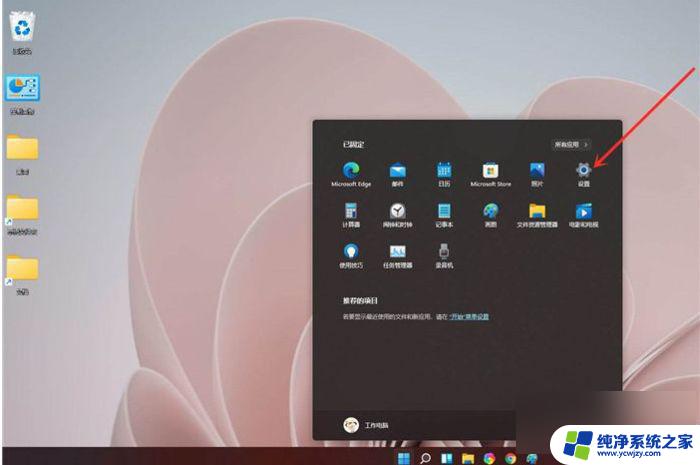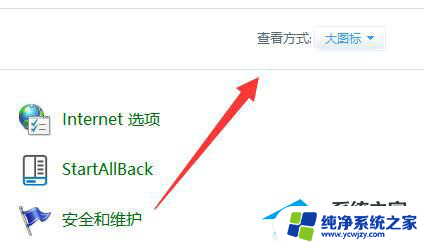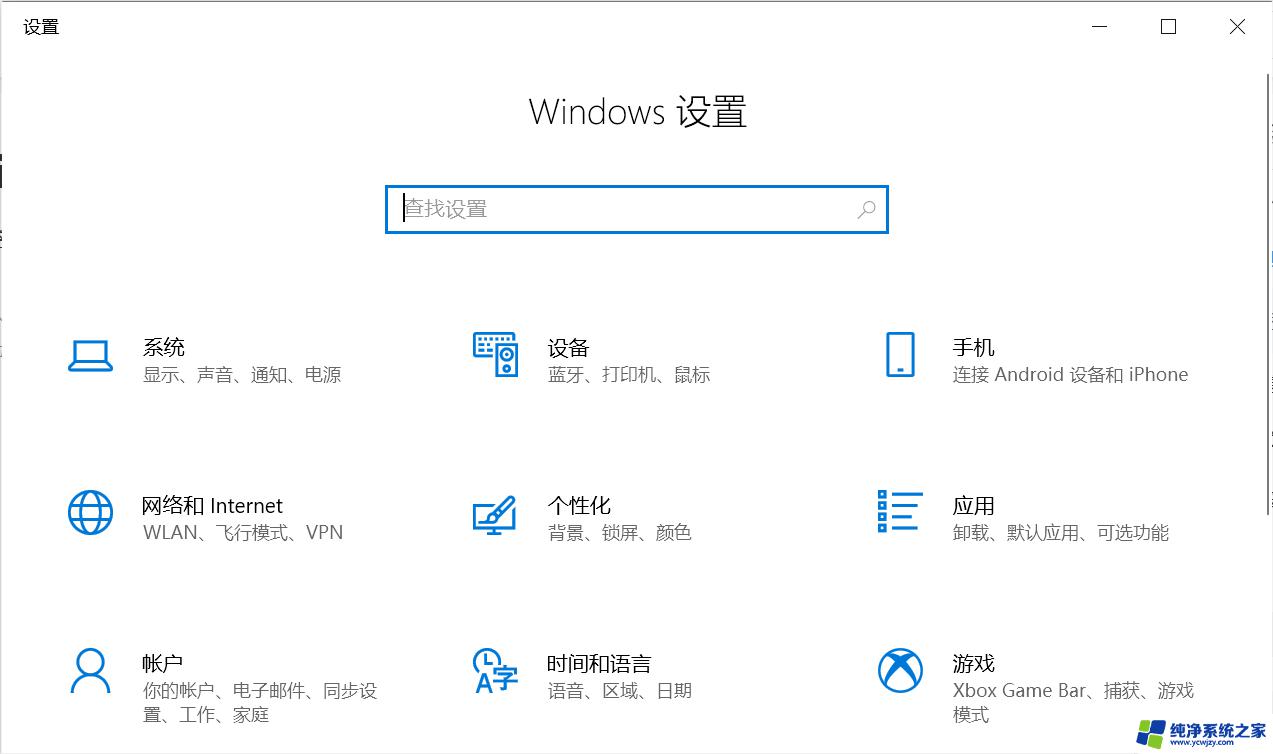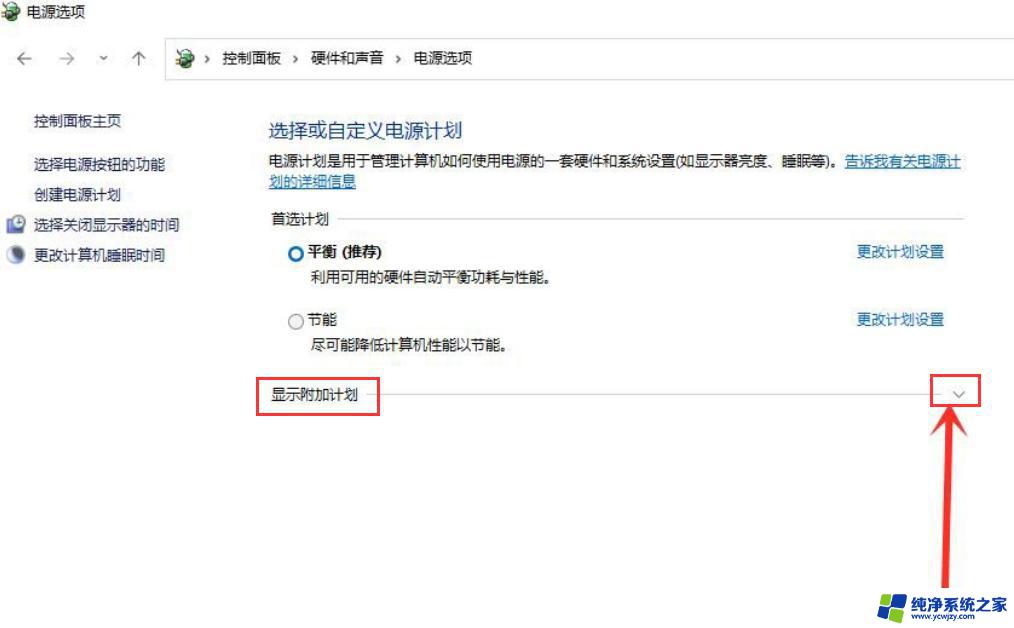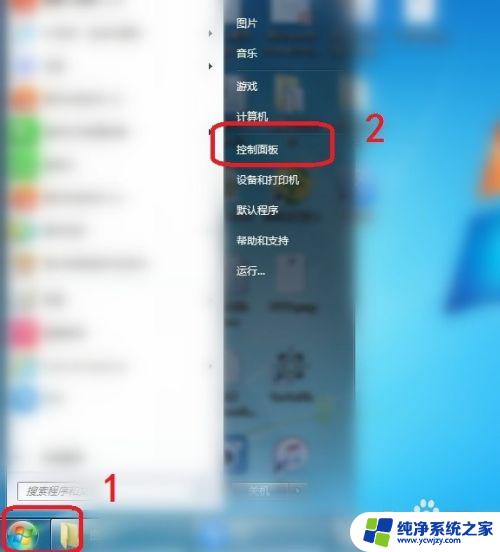win11没有高性能电源模式怎么设置
更新时间:2024-10-27 11:40:32作者:xiaoliu
Win11没有高性能电源模式,但用户仍然可以通过一些设置来优化系统性能,要设置高性能电源模式,可以在控制面板中找到电源选项,然后选择高性能模式。还可以通过调整显示设置、关闭无关程序和更新驱动程序等方式来提高系统性能。通过这些简单的操作,用户可以在Win11系统中获得更流畅的体验。
步骤如下:
1.
进入电脑桌面,点击任务栏上面的搜索框。

2.
输入命令提示符,以管理员身份运行。
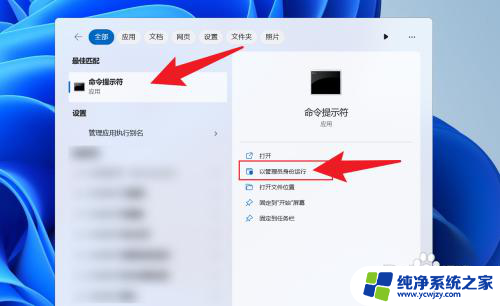
3.
在命令窗口中,输入powercfg/S SCHEME_MIN,按键盘上的回车键。
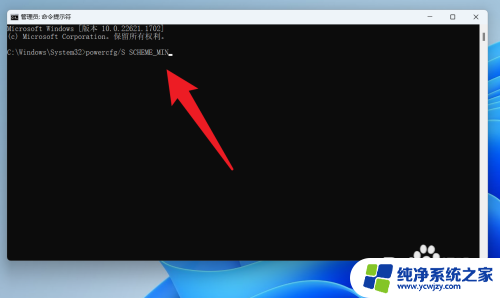
4.
操作完成后,就可以开启高性能模式。
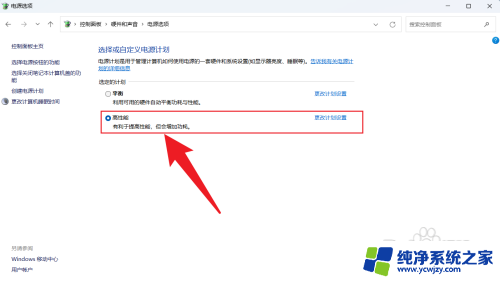
以上就是win11没有高性能电源模式怎么设置的全部内容,有遇到这种情况的用户可以按照小编的方法来进行解决,希望能够帮助到大家。